웹 브라우저로 다운로드 한 파일을 추적하지 못하는 경우가 있습니다. 이 페이지의 팁은 다운로드를 추적하고 컴퓨터에서 다운로드 한 파일을 찾는 데 도움이됩니다.
브라우저 다운로드를 보려면 Ctrl + J를 누르십시오.
먼저 Ctrl + J (Mac의 경우 ⌘ + J) 를 눌러보십시오. 많은 브라우저에서이 바로 가기는 다운로드 인터페이스를 엽니 다. 완료된 다운로드와 진행중인 다운로드를 볼 수 있습니다. 목록에서 파일을 두 번 클릭하면 파일이 열리거나 실행됩니다. 버튼을 클릭하여 파일을 다운로드 한 컴퓨터의 폴더를 열 수도 있습니다.

여기에 표시된 예에서는 다운로드 한 파일이 Firefox 다운로드 창 ("라이브러리"라고 함)에 표시됩니다.
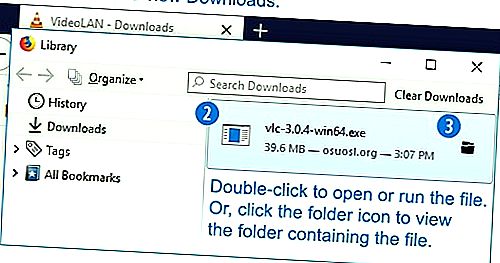
운영 체제에서 다운로드 한 파일을 찾는 방법에 대한 자세한 내용은 아래 섹션을 계속 읽으십시오.
Microsoft Windows에서 다운로드보기
웹 브라우저 사용
파일을 다운로드 할 때 사용하는 인터넷 브라우저는 파일이 저장된 위치를 결정할 수 있습니다. 대부분의 브라우저는 파일을 컴퓨터 의 사용자 프로필 폴더에 있는 다운로드 폴더에 저장 합니다.
팁
Chrome, Microsoft Edge, Internet Explorer, Firefox 및 Opera에서 최신 다운로드를 보는 가장 빠른 방법은 키보드에서 Ctrl + J 를 누르는 것입니다. 바로 가기 키 조합을 누르면 다운로드 탭 또는 창이 나타납니다 (아래 참조).
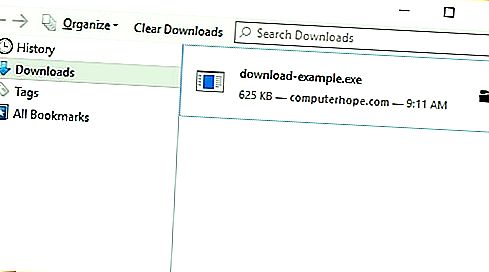
팁
인터넷 브라우저 옵션 또는 설정에서 다운로드 파일이 저장된 위치를 찾을 수 있습니다. 그런 다음 해당 다운로드 위치를 변경하거나 그대로 둘 수 있습니다.
시작 메뉴 사용
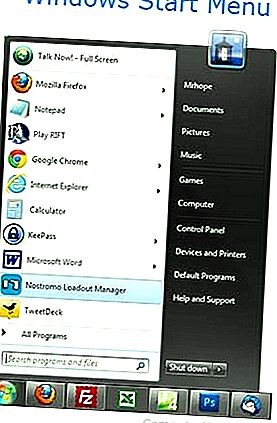
브라우저 외부에서 다운로드에 액세스하려면 Windows 키 를 누르고 Downloads 를 입력 한 다음 Enter를 누르 십시오.
경우에 따라 파일을 다운로드 할 때 파일 저장 또는 파일 실행 을 묻는 팝업 대화 상자가 표시 될 수 있습니다 . 저장 옵션 을 선택하면 데스크탑, 문서 폴더 또는 다른 위치를 포함하여 파일을 저장할 위치를 지정할 수 있습니다.
탐색기 창에서
파일 탐색기 창에서 다운로드 폴더를 찾을 수도 있습니다 .Windows 키 + E를 눌러 새 탐색기 창을 엽니 다.
또는 아래 그림과 같이 작업 표시 줄에서 파일 탐색기 아이콘을 클릭 할 수 있습니다.
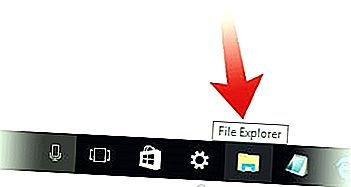
파일 탐색기 창에서 왼쪽 창의 바로 가기를 사용하거나 자주 사용하는 폴더 와 같은 다른 제목 아래 에서 다운로드 를 클릭하여 다운로드 폴더로 이동할 수 있습니다.
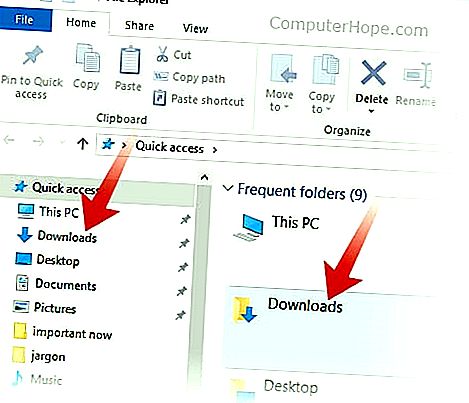
보너스 팁
다운로드 폴더에 대한 바로 가기를 만들어 바탕 화면에서 빠르게 액세스하십시오. Windows 바로 가기 생성 방법을 참조하십시오.
Apple Mac에서 다운로드보기
Finder에서 먼저 파일 → 새 Finder 창을 클릭 하거나 Command 키 + N을 눌러 다운로드 폴더를 열 수 있습니다. 그런 다음 왼쪽 창 다운로드를 클릭하십시오.
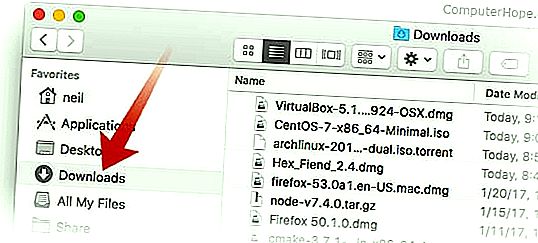
Dock의 링크를 사용하여 다운로드에 액세스 할 수도 있습니다. 도크의 오른쪽 하단에서 다운로드를 클릭하십시오. 가장 최근의 다운로드가 도크에서 나옵니다.
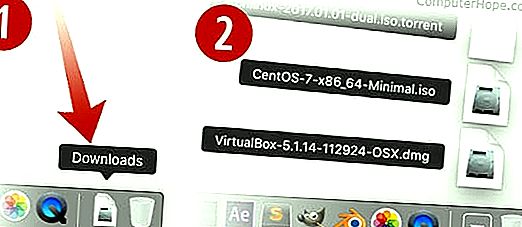
아이콘을 클릭하면 해당 파일이 열립니다.
Android 휴대 전화 및 태블릿에서 다운로드보기
Android 휴대 전화 및 태블릿에는 브랜드에 따라 Files 또는 My Files 라는 앱이 포함되어 있습니다. 앱은 다운로드 한 파일을 포함하여 기기의 모든 파일을 시간순으로 표시합니다.
파일 또는 내 파일 응용 프로그램은 응용 프로그램 서랍에서 발견된다. 앱을 열고 다운로드 옵션을 눌러 휴대 전화 나 태블릿에서 다운로드 한 파일을 봅니다.
기본 파일 관리자 앱이 마음에 들지 않으면 다른 옵션은 Google Play 스토어에서 제공 되는 Google 파일 별 앱 을 다운로드하여 설치하는 것 입니다. 이 앱을 사용하면 Android 휴대 전화 및 태블릿에서 모든 파일을 정리하고 다운로드 한 파일에 쉽게 액세스 할 수 있습니다. 또한 앱 캐시를 지우고 정크 파일을 삭제하는 기능이 포함되어있어 장치의 저장 공간을 다시 확보 할 수 있습니다.
